|
1.一、在线编辑可以编辑哪些文件?在线编辑兼容Office的Word、EXcel、PPT文件哦二、如何使用在线编辑?1.直接发送本地Office文件到钉钉的聊天就可以直接在线编辑;2.①手机端:点击【文档】—【群文件】/【全员文件夹】/【我的工作文件夹】—点击右下角【➕】新建钉钉文档和钉钉表格可以直接在线编辑②手机端:点击【文档】—点击右下角【➕】新建钉钉文档和钉钉表格可以直接在线编辑3.①电脑端:点击左侧【文档】—【群文件】/【全员文件夹】/【我的工作文件夹】—点击【新建】钉钉文档和钉钉表格可以直接在线编辑②电脑端:点击左侧【文档】—【最近使用】—点击文件出现在线编辑的图标 即可在原文件进行编辑3.手机端:点击聊天界面—右下角【➕】—【文件】—新建【钉钉文档/钉钉表格】即可编辑电脑端:点击聊天界面—找到【文件】图标 —新建【钉钉文档/钉钉表格】即可编辑4、聊天框中收到的文件下方会有【在线编辑】的按钮,点击即可开始在线编辑如果没有在线编辑功能,可以核实以下信息:1、是钉钉文档在线编辑功能还是使用的是wps的在线编辑(wps在线编辑并不是钉钉的功能);2、核实该文件您是否被设置在可编辑范围内;3、企业是否有开通在线编辑功能;4、所在企业是否开启安恒密盾,若开启了,无法使用在线编辑功能 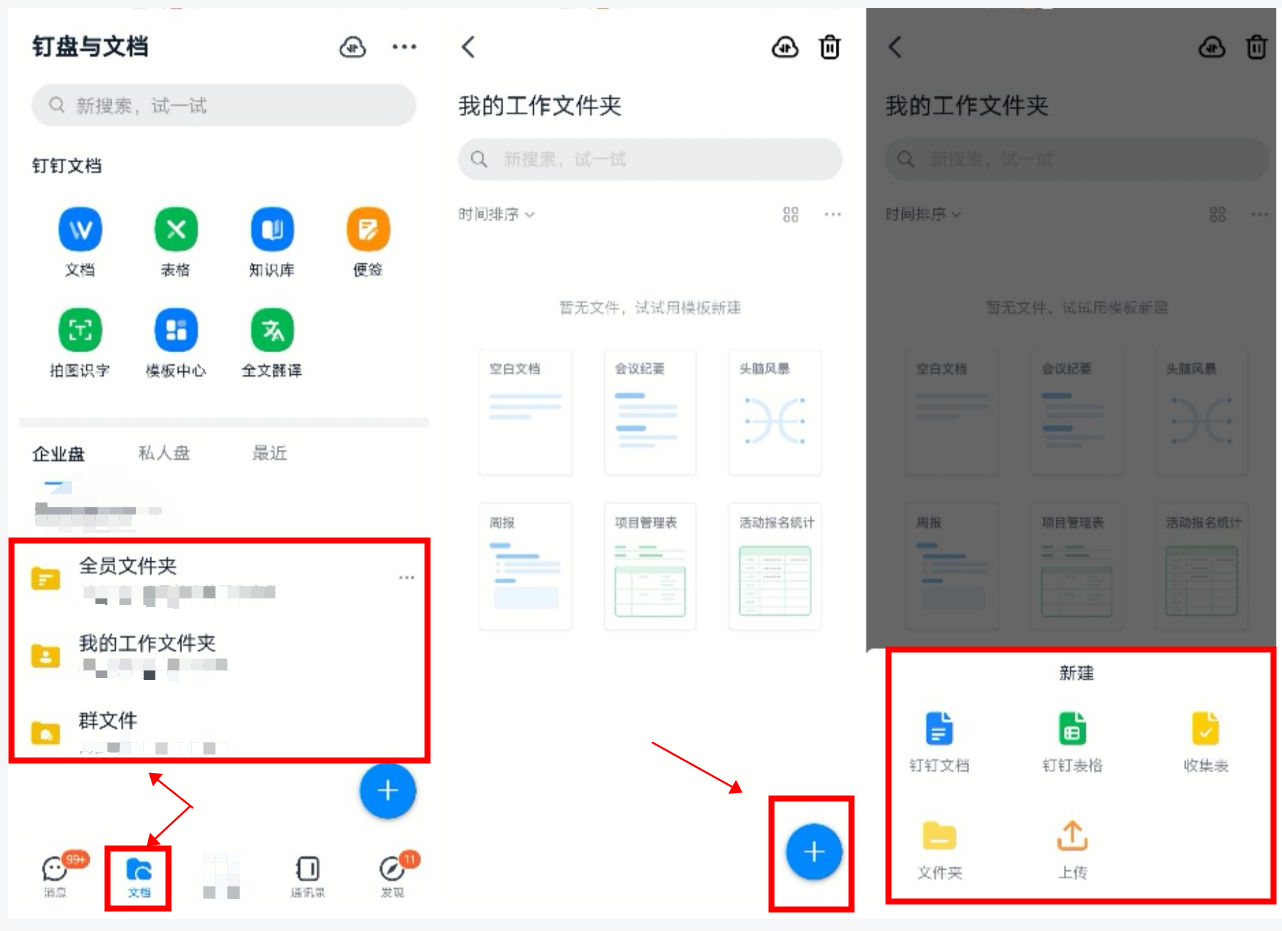 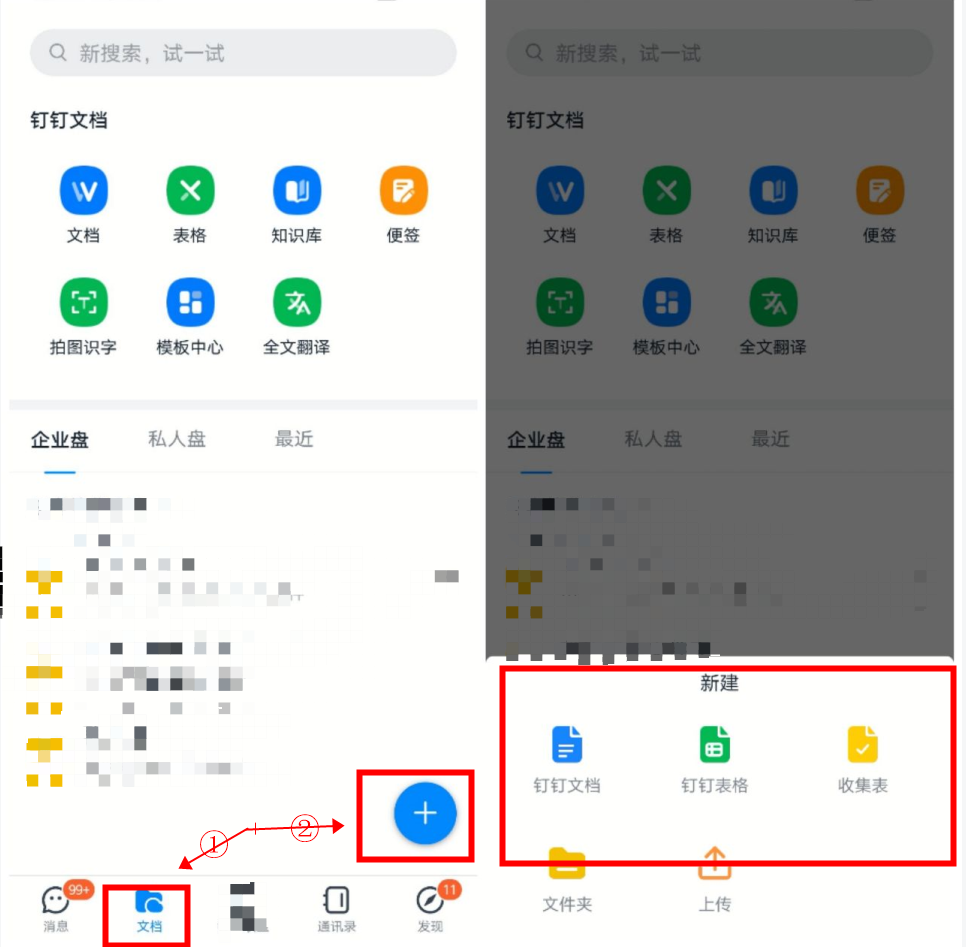 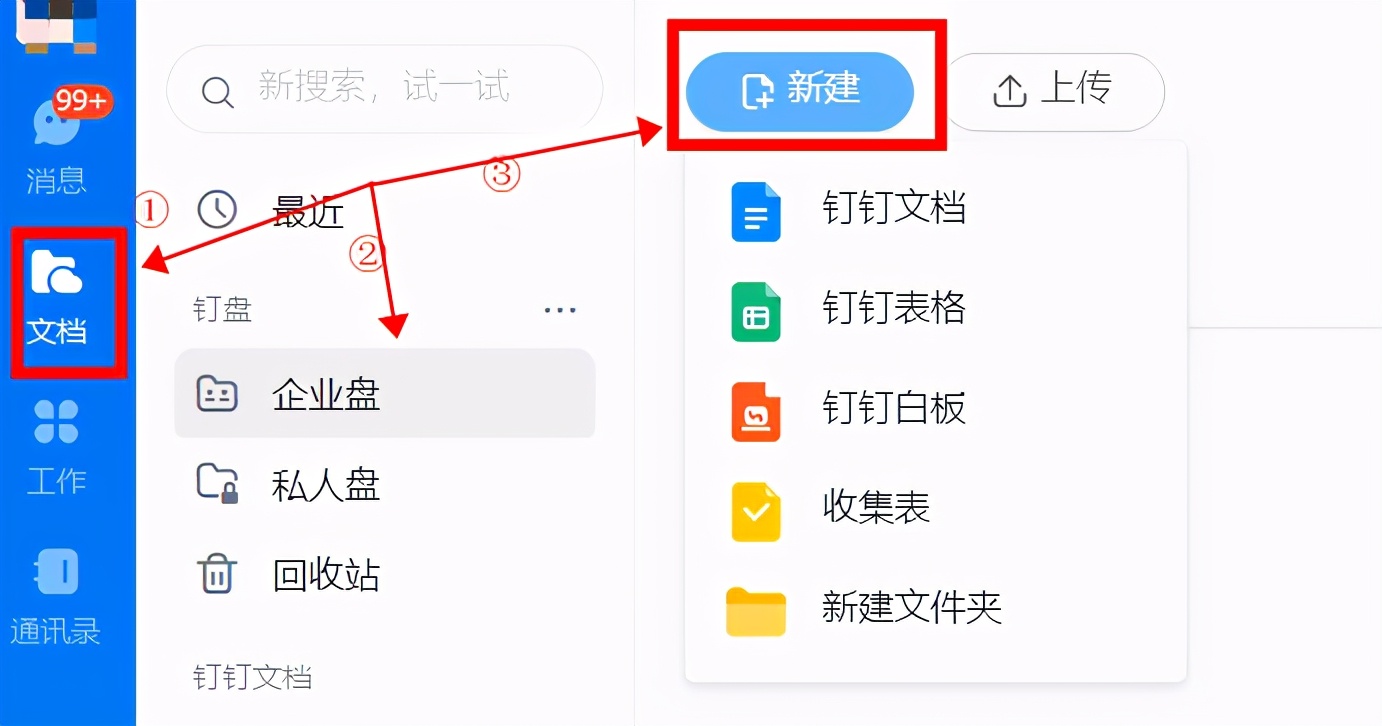 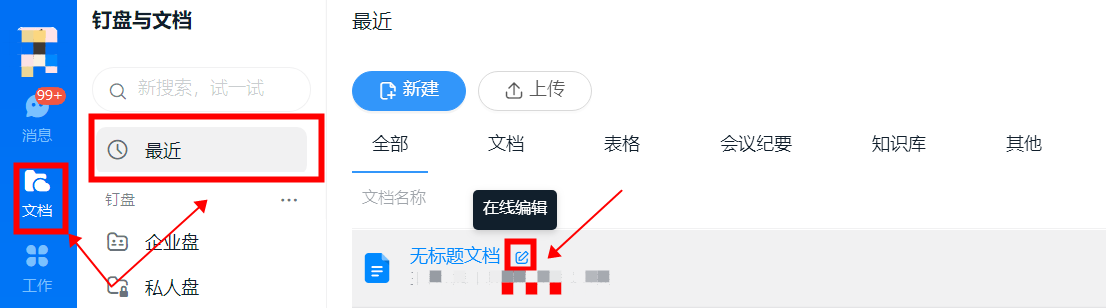 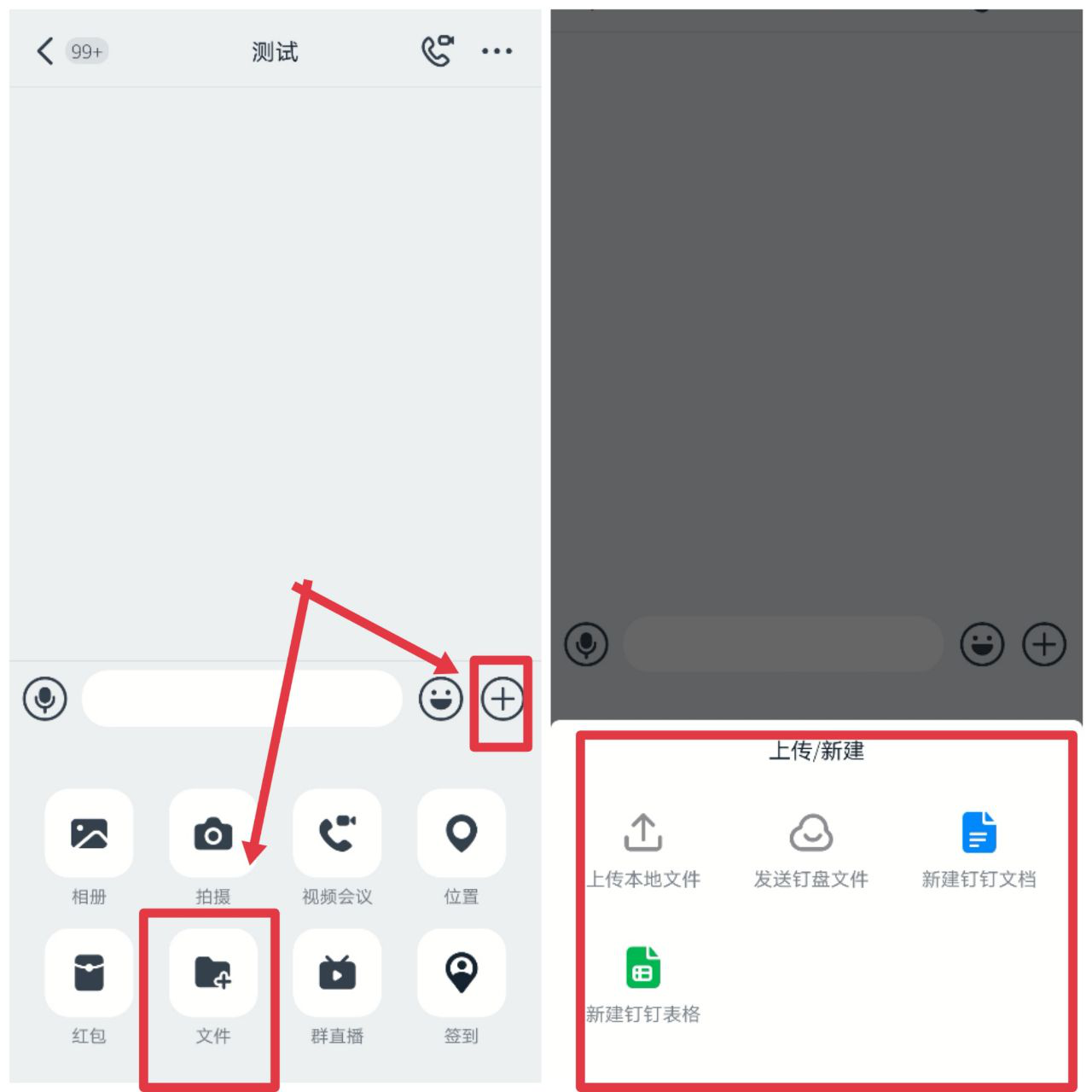 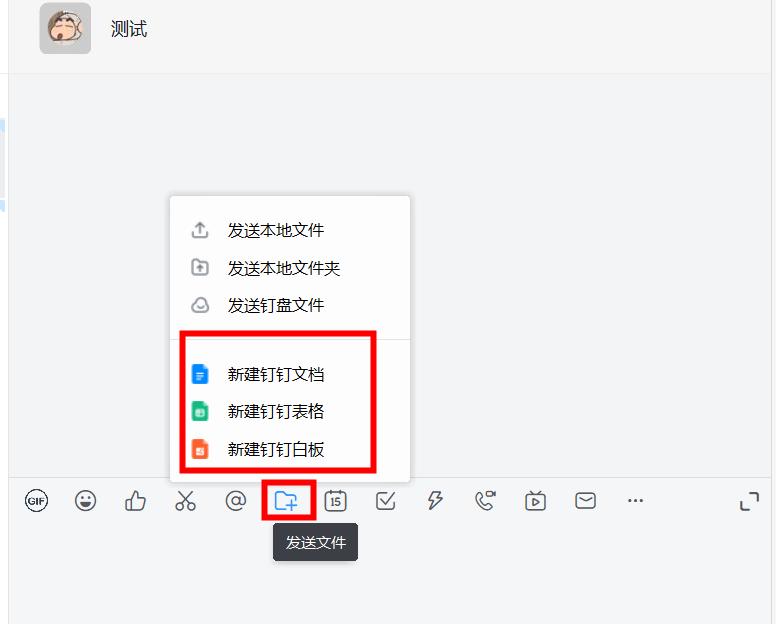 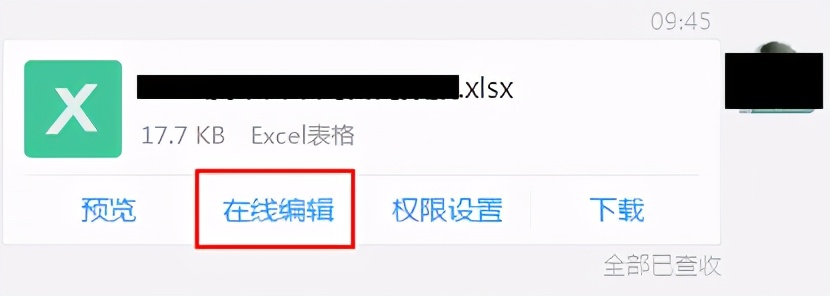
|